크로마키 설정
Posted in Rich(전문가용) 프로젝트 / by 자이닉스 / on Apr 12, 2016 18:32
1. 기본 화면 왼쪽 하단의 [크로마키] 버튼을 선택합니다.
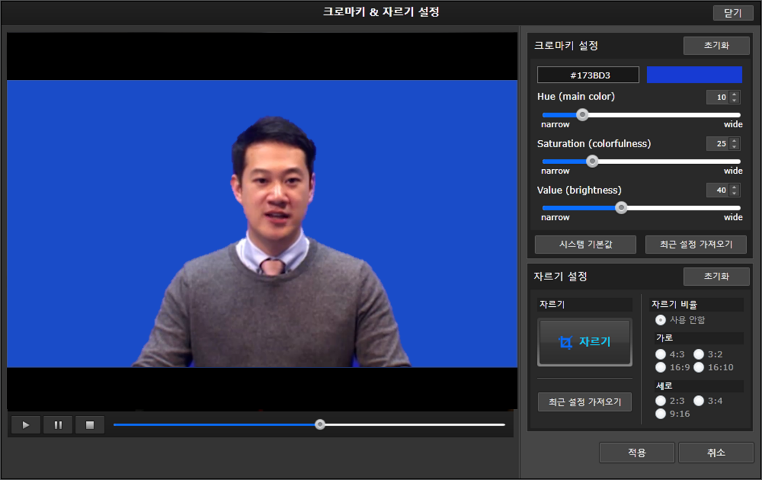
2. 크로마키 유형의 프레젠테이션을 시작한 경우, [시스템 기본값]이 기본으로 지정되어 있으며,
이를 세부 조정하기 위해 미리보기 영상 화면에서 투명 처리할 영역을 클릭하여 키 컬러를 보다 정확히 지정하여 조정할 수 있습니
다.
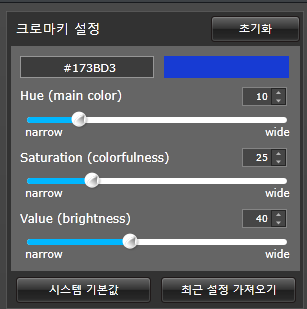
3. [초기화] 버튼을 클릭하면
크로마키 설정값이 적용되지 않은 초기 상태로 돌아갑니다.
4. [최근 설정 가져오기]를 클릭하면 마지막으로 설정했던 크로마키 설정값을 그대로 불러옵니다.
- 첨부
- 문서정보
- • URLhttp://support.xinics.com/support/index.php?document_srl=77400
- • Date2016.04.12 18:32:18
- • CategoryRich(전문가용) 프로젝트
- • Reads / Votes16300 / 0
